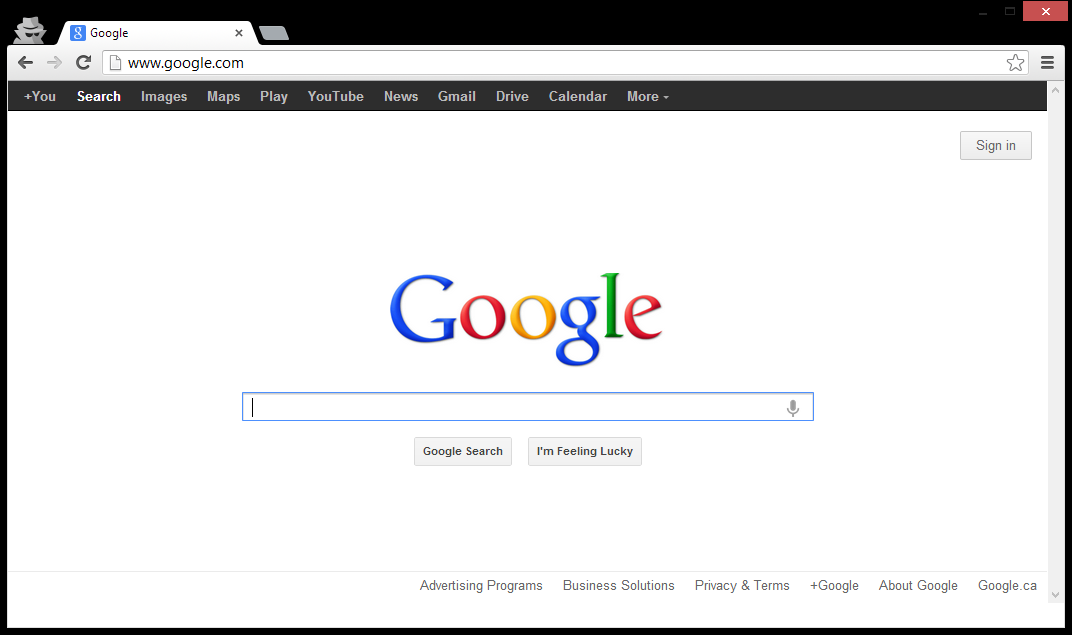Содержание
Секретная история логотипа Google
Ежедневно сайт Google обрабатывает около 3 500 000 поисковых запросов. При такой статистике весьма вероятно, что каждый из нас видит логотип Google где-то от одного до 30 раз в день.
Логотип Google является культовым и легко узнаваемым уже на протяжении двух десятилетий.
Фактически у компании было два «первых» логотипа. В 1996 году он представлял собой изображение руки и оригинальное название компании, BackRub, в красном цвете. После ребрендинга в Google, компания представила в 1998 году более простой логотип в виде разноцветной надписи Google!.
Чего многие не знают, так это то, что у самого известного дизайна в Интернете есть захватывающая предыстория. А началось все в 1996 году.
Содержание статьи
1996: первый логотип Google
1998: первый (настоящий) логотип Google
1999-2010: дизайны логотипа Рут Кедар
2015: новый логотип для Google
Внедрение и развитие Google Doodle
1996: первый логотип Google
Самый первый логотип поисковой системы на самом деле предшествует названию Google. Изначально Ларри Пейдж (Larry Page) и Сергей Брин (Sergey Brin) назвали свой веб-сканер BackRub. Выбор такого названия был продиктован тем, что основной функцией движка был поиск по обратным ссылкам (или бэклинкам, backlinks).
Изначально Ларри Пейдж (Larry Page) и Сергей Брин (Sergey Brin) назвали свой веб-сканер BackRub. Выбор такого названия был продиктован тем, что основной функцией движка был поиск по обратным ссылкам (или бэклинкам, backlinks).
К счастью, к 1997 году они изменили название компании на Google — неправильное написание googol (латинский термин, означающий число 10 в сотой степени, то есть единица со 100 нулями). Идея заключалась в том, что поисковая система Google могла быстро предоставлять пользователям огромное количество, или гуголов, результатов.
1998: первый (настоящий) логотип Google
Некоторые источники приписывают создание первого логотипа Google Пейджу, в то время как другие говорят, что его разработал Брин с помощью бесплатного графического редактора GIMP. Кто бы это ни был, его дизайн был не самым изысканным:
Хотите еще один забавный факт? Восклицательный знак предположительно был включен в ребрендинг Google только потому, что он был на логотипе Yahoo! Казалось бы, все технологические компании следовали примеру друг друга.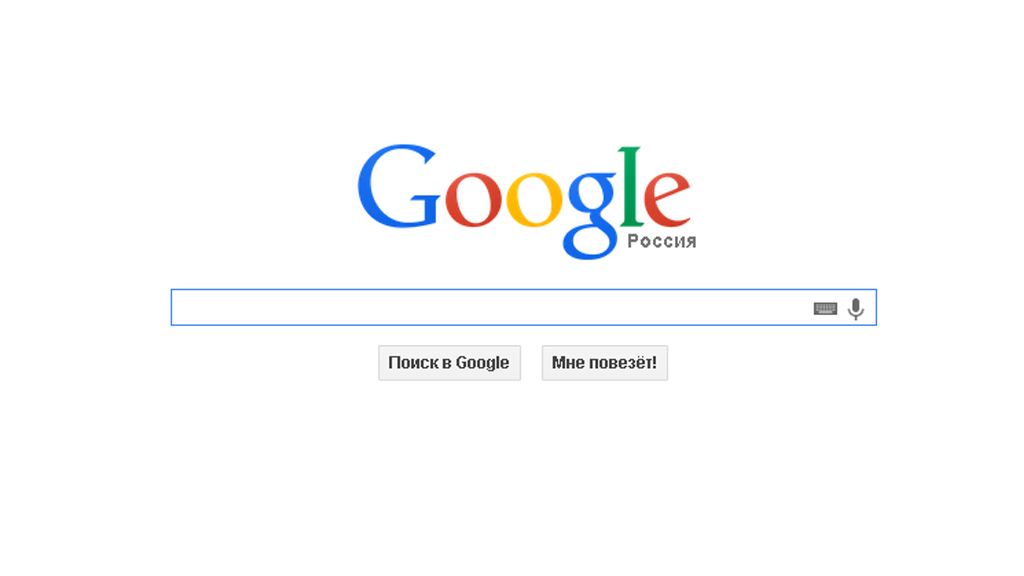
1999-2010: дизайны логотипа Рут Кедар
Общий друг представил Брин и Пейдж профессору Стэнфордского университета Рут Кедар (Ruth Kedar). Они попросили ее разработать для них несколько прототипов логотипа.
Рут начала с логотипа преимущественно черного цвета и шрифта Adobe Garamond. Также она удалила из оригинального варианта восклицательный знак. Значок посередине напоминал китайскую ловушку для пальцев:
В следующей версии графический дизайнер использовала шрифт Catull. Логотип был призван вызывать ощущение точности, подобно мишени:
Дальше Кедар стала экспериментировать с цветом и переплела две буквы О:
Брин и Пейдж посчитали, что в сравнении с прицелом и увеличительным стеклом этот дизайн смотрится несколько тяжелым.
Следующие несколько итераций уже больше походили на тот логотип Google, который все мы знаем и любим сегодня. Эти дизайны выглядят молодежнее и менее серьезными, нежели их предшественники.
Благодаря тени и более толстым линиям буквы словно выпрыгивают со страницы:
Восьмой дизайн был самым простым. Кедар хотела показать потенциал Google, способный стать чем-то гораздо большим, чем просто поисковой системой (поэтому она удалила увеличительное стекло). Также она изменила традиционный порядок основных цветов, чтобы подчеркнуть, насколько нетрадиционным был Google:
Кедар хотела показать потенциал Google, способный стать чем-то гораздо большим, чем просто поисковой системой (поэтому она удалила увеличительное стекло). Также она изменила традиционный порядок основных цветов, чтобы подчеркнуть, насколько нетрадиционным был Google:
Цвета и наклонный угол придали логотипу молодежный и динамичный вид.
Финальный дизайн был одним из самых минималистичных. Он являлся официальным логотипом Google с 1999 по 2010 год.
6 мая 2010 года Google обновил свой логотип, изменив цвет буквы «o» с желтого на оранжевый и убрав тень:
Читайте также: Логотипы: как форма влияет на восприятие бренда?
2015: новый логотип для Google
В 2015 году дизайнеры Google собрались в Нью-Йорке для проведения недельного спринта с целью разработать новый логотип и брендинг.
В результате логотип изменился кардинально. Компания сохранила свой характерный цветовой узор, но сменила шрифт Catull на Product Sans.
Одновременно с этим Google также выпустил несколько вариаций своего логотипа, в том числе радужную букву «G», представляющую приложение для смартфона, фавикон для сайтов Google и микрофон для голосового поиска.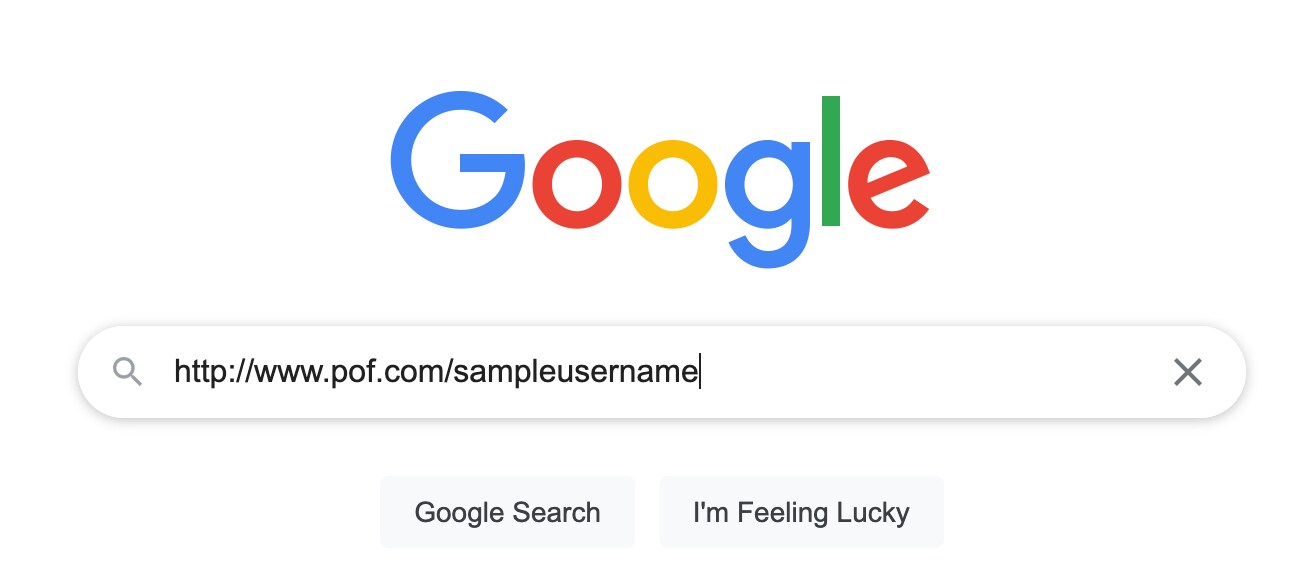
Несмотря на кажущуюся простоту нового логотипа, преобразование было значительным. Catull — прежний шрифт — имеет засечки, короткие штрихи, украшающие концы некоторых букв. Шрифты с засечками менее универсальны, по сравнению с шрифтами без них, так как буквы различаются по насыщенности.
Шрифты Sans — это шрифты без засечек. Это значит, что разработчикам Google легко адаптировать логотип под разные размеры экрана. По мере расширения продуктовой линейки Google возникает все большая необходимость в адаптивном дизайне.
Логотип Google также стал теперь динамичным. Когда вы запускаете голосовой поиск на своем телефоне или планшете, вы видите четыре анимированные разноцветные точки. Во время того как вы говорите, эти точки превращаются в эквалайзер, реагирующий на ваш голос. И как только вы заканчиваете говорить, эквалайзер снова превращается в точки. А пока Google ищет вам результаты, эти точки пульсируют.
Читайте также: А вам нравится новый логотип Google?
Внедрение и развитие Google Doodle
В 1998 году Google начал экспериментировать с Google Doodle — временной модификацией традиционного логотипа Google.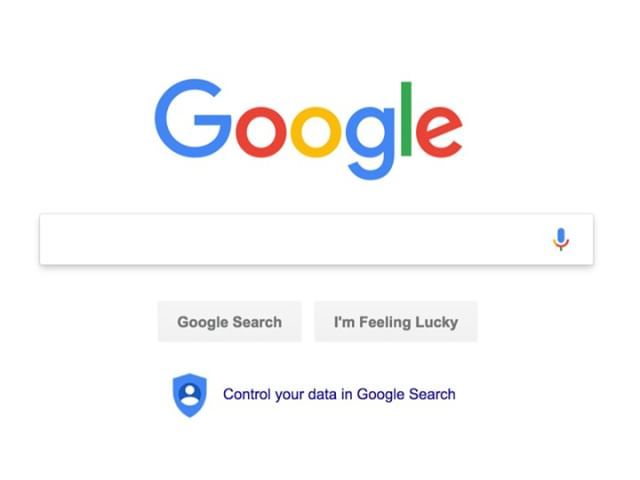
Первый Google Doodle появился в 1998 году. Пейдж и Сергей присутствовали на фестивале Burning Man. Чтобы известить всех о том, где они находятся, они добавили к логотипу символ этого праздника:
В 2000 году Брин и Сергей предложили Деннису Хвангу (Dennis Hwang), на тот момент простому стажеру, создать дудл к Дню взятия Бастилии. Пользователям он так понравился, что они прозвали Денниса «главным дудлером».
Сегодня дудлы часто используются для освещения праздников, знаковых событий, дней рождения ученых, мыслителей, художников и других известных людей.
Первые дудлы были приурочены к известным праздникам, таким как День святого Валентина, Хэллоуин и индийский фестиваль Холи. Со временем они стали освещать все больше событий и стали более креативными. Например, дудл от 21 июня 2019 года (День летнего солнцестояния) выглядел так:
Больше дудлов можно увидеть тут >>>
Чтобы решить, какие события, люди или темы получат свои дудлы, команда периодически проводит мозговые штурмы.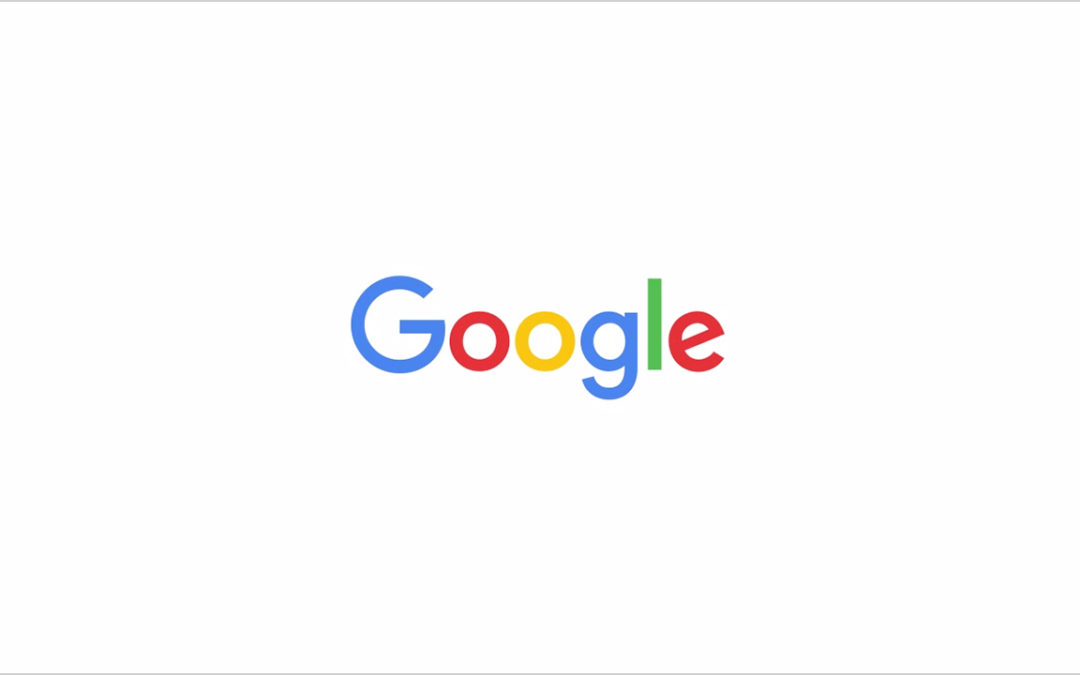 Также идеи поступают от пользователей Google. После того как идею одобрили, иллюстраторы и инженеры приступают к ее непосредственному воплощению.
Также идеи поступают от пользователей Google. После того как идею одобрили, иллюстраторы и инженеры приступают к ее непосредственному воплощению.
По данным PRI, к 2016 году количество выпущенных дудлов для различных домашних страниц по всему миру превысило 4000.
Логотип Google содержит больше, чем кажется на первый взгляд. По мере развития людей и технологий развивается и сам дизайн. Учитывая скорость, с которой все изменяется, вполне вероятно, что уже через несколько лет мы увидим новую версию логотипа.
А вы уже придумали логотип для вашего лендинга?
Высоких вам конверсий!
По материалам: blog.hubspot.com
11-07-2019
App Store: Google
Описание
С приложением Google вы всегда будете в курсе важных событий. Мгновенно находите ответы на свои вопросы, узнавайте интересные новости и получайте рекомендации. Чем чаще вы пользуетесь приложением Google, тем удобнее оно становится.
Быстро находите информацию в Интернете:
• Магазины и рестораны поблизости.
• Расписание спортивных матчей и текущий счет.
• Сеансы в кинотеатрах, информацию об актерах и отзывы о фильмах.
• Авиарейсы и гостиницы.
• Изображения и видеоролики.
• Мировые новости и стоимость акций.
• Любую информацию, которая вам интересна.
Получайте персональные рекомендации:
• Следите за новостями по темам, которые вам интересны.
• Получайте прогноз погоды на день и информацию о событиях в мире.
• Будьте в курсе событий в мире спорта и кино.
• Узнавайте первыми о новых альбомах своих любимых исполнителей.
• Просматривайте подборки, связанные с вашим хобби.
• Подписывайтесь на интересные вам темы прямо на странице результатов поиска.
Используйте все возможности Google:
• Расширение Google для iMessage позволяет искать рестораны, GIF-изображения и многое другое прямо в чате.
• Расширение для поиска в Google. Делитесь страницами с Google прямо в Safari, и вам не придется вводить запросы, чтобы найти информацию по теме.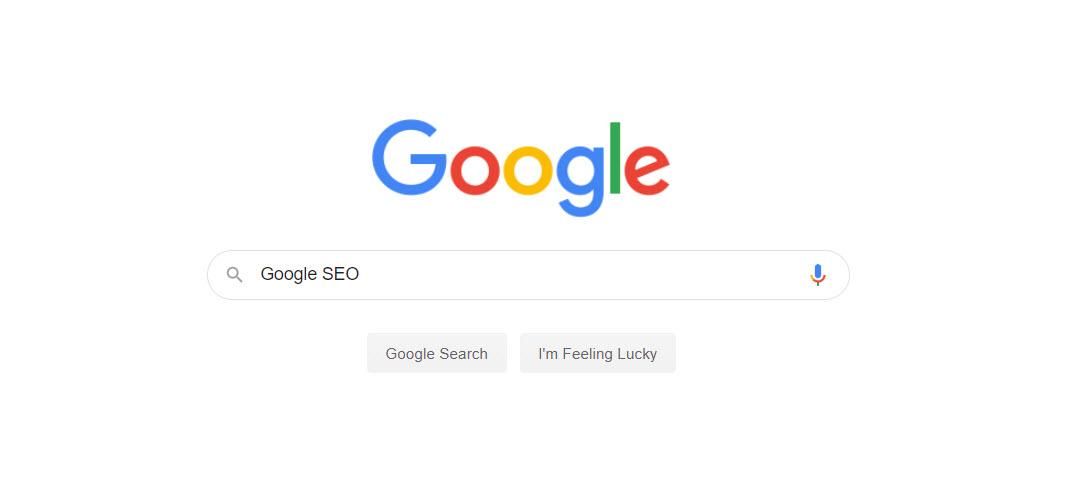 Просто нажмите на значок Google Поиска в меню «Поделиться» Safari.
Просто нажмите на значок Google Поиска в меню «Поделиться» Safari.
• Виджет «Популярное в Google» позволяет получать информацию о самых главных новостях по интересующей вас теме.
Версия 261.0
• Исправлены ошибки, повышена производительность.
Мы постоянно совершенствуем приложение. Если оно вам понравилось, оставьте отзыв или поставьте оценку!
Оценки и отзывы
Оценок: 22,6 тыс.
Всем советую
Отличный сайт в Google по запросу «Hibonus». Многие говорят, что приложение перестало работать, у меня все работает.
Гугл
Очень хорошое и полезное приложения!!!!
Спасибо гугл
Отличный сайт
У меня все отлично работает , ничего не зависает.
Благодарю разработчиков за такое классное приложение
Разработчик Google LLC указал, что в соответствии с политикой конфиденциальности приложения данные могут обрабатываться так, как описано ниже. Подробные сведения доступны в политике конфиденциальности разработчика.
Связанные
с пользователем данные
Может вестись сбор следующих данных, которые связаны с личностью пользователя:
Финансовая информация
Геопозиция
Контактные данные
Контакты
Пользовательский контент
История поиска
История просмотров
Идентификаторы
Данные об использовании
Диагностика
Другие данные
Конфиденциальные данные могут использоваться по-разному в зависимости от вашего возраста, задействованных функций или других факторов. Подробнее
Подробнее
Информация
- Провайдер
- Google LLC
- Размер
- 289,3 МБ
- Категория
Утилиты
- Возраст
- 17+
Неограниченный доступ к Сети - Copyright
- © 2021 Google Inc.
- Цена
- Бесплатно
Сайт разработчика
Поддержка приложения
Политика конфиденциальности
Поддерживается
Другие приложения этого разработчика
Вам может понравиться
Результаты ранжирования – Как работает поиск Google
Как автоматически генерируются результаты
В огромном количестве доступной информации найти то, что вам нужно, было бы практически невозможно без помощи в ее сортировке. Системы ранжирования Google предназначены именно для этого: сортировать сотни миллиардов веб-страниц и другого контента в нашем поисковом индексе, чтобы за долю секунды представить наиболее релевантные и полезные результаты.
Системы ранжирования Google предназначены именно для этого: сортировать сотни миллиардов веб-страниц и другого контента в нашем поисковом индексе, чтобы за долю секунды представить наиболее релевантные и полезные результаты.
Ключевые факторы, влияющие на ваши результаты
Чтобы предоставить вам наиболее полезную информацию, алгоритмы поиска учитывают множество факторов и сигналов, включая слова вашего запроса, релевантность и удобство использования страниц, опыт источников, ваше местоположение и настройки. Вес, применяемый к каждому фактору, варьируется в зависимости от характера вашего запроса. Например, свежесть контента играет большую роль в ответах на вопросы о текущих темах новостей, чем в словарных определениях.
Узнайте больше о ключевых факторах, которые помогают определить, какие результаты будут возвращены для вашего запроса:
Значение вашего запроса
Чтобы получить релевантные результаты, нам сначала нужно установить, что вы ищете ー цель вашего запроса.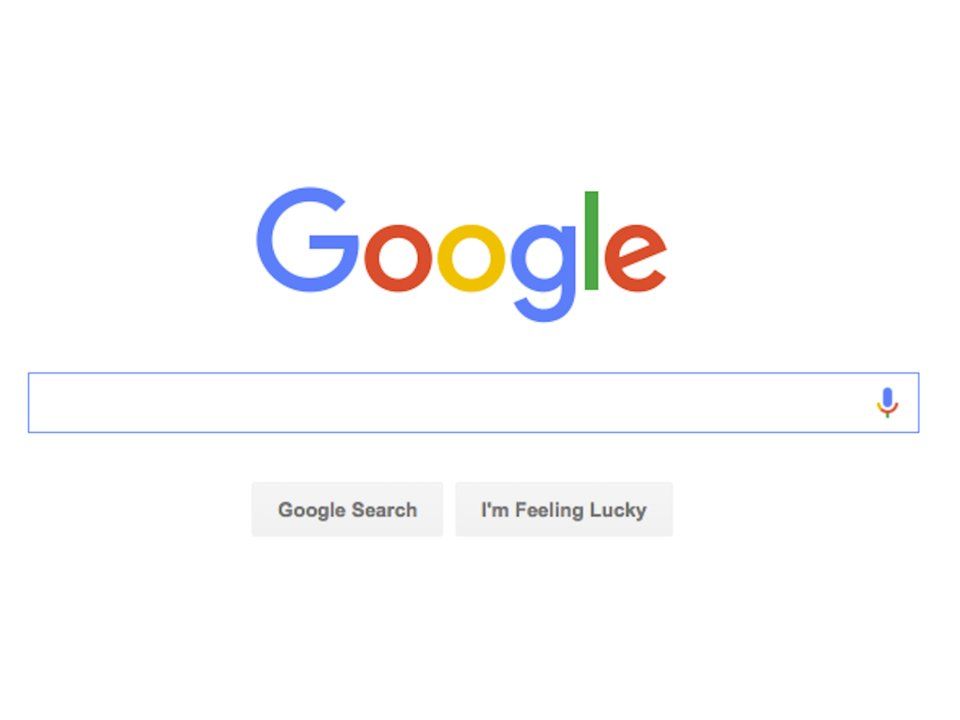 Для этого мы создаем языковые модели, чтобы попытаться расшифровать, как относительно небольшое количество слов, которые вы вводите в поле поиска, соответствует наиболее полезному доступному контенту.
Для этого мы создаем языковые модели, чтобы попытаться расшифровать, как относительно небольшое количество слов, которые вы вводите в поле поиска, соответствует наиболее полезному доступному контенту.
Это включает такие, казалось бы, простые шаги, как распознавание и исправление орфографических ошибок, и распространяется на нашу сложную систему синонимов, которая позволяет нам находить соответствующие документы, даже если они не содержат точных слов, которые вы использовали. Например, вы могли искать «изменить яркость ноутбука», но производитель написал «отрегулировать яркость ноутбука». значительно улучшает результаты более чем в 30 % поисковых запросов на разных языках.
Наши системы также пытаются понять, какую информацию вы ищете. Если вы использовали в своем запросе такие слова, как «приготовление пищи» или «фотографии», наши системы определят, что показ рецептов или изображений может лучше всего соответствовать вашим намерениям. Если вы выполняете поиск на французском языке, большинство отображаемых результатов будет на этом языке, как вы, скорее всего, и захотите. Наши системы также могут распознавать, что многие запросы имеют местный характер, поэтому при поиске по слову «пицца» вы получаете результаты о близлежащих предприятиях, которые осуществляют доставку.
Наши системы также могут распознавать, что многие запросы имеют местный характер, поэтому при поиске по слову «пицца» вы получаете результаты о близлежащих предприятиях, которые осуществляют доставку.
Если вы ищете популярные ключевые слова, наши системы понимают, что актуальная информация может быть более полезной, чем старые страницы. Это означает, что когда вы ищете спортивные результаты, доходы компании или что-то особенно новое, вы увидите самую свежую информацию.
Релевантность контента
Затем наши системы анализируют контент, чтобы определить, содержит ли он информацию, которая может иметь отношение к тому, что вы ищете.
Самый простой признак того, что информация релевантна, — это когда контент содержит те же ключевые слова, что и ваш поисковый запрос. Например, для веб-страниц, если эти ключевые слова появляются на странице, или если они появляются в заголовках или основной части текста, информация может быть более актуальной.
Помимо просмотра ключевых слов, наши системы также анализируют, соответствует ли контент запросу.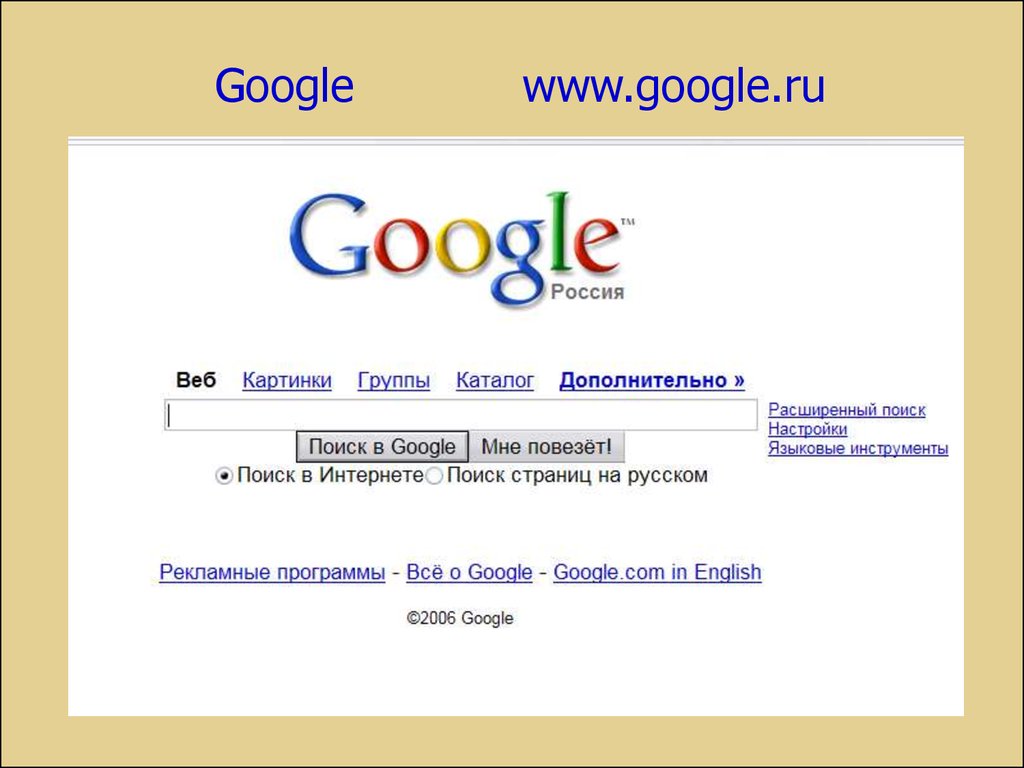 Мы также используем агрегированные и анонимные данные о взаимодействиях, чтобы оценить, соответствуют ли результаты поиска запросам. Мы преобразуем эти данные в сигналы, которые помогают нашим системам с машинным обучением лучше оценивать релевантность. Только подумайте: когда вы ищете «собаки», вам, скорее всего, не нужна страница, на которой сотни раз встречается слово «собаки». Имея это в виду, алгоритмы оценивают, содержит ли страница другой релевантный контент помимо ключевого слова «собаки» — например, изображения собак, видео или даже список пород.
Мы также используем агрегированные и анонимные данные о взаимодействиях, чтобы оценить, соответствуют ли результаты поиска запросам. Мы преобразуем эти данные в сигналы, которые помогают нашим системам с машинным обучением лучше оценивать релевантность. Только подумайте: когда вы ищете «собаки», вам, скорее всего, не нужна страница, на которой сотни раз встречается слово «собаки». Имея это в виду, алгоритмы оценивают, содержит ли страница другой релевантный контент помимо ключевого слова «собаки» — например, изображения собак, видео или даже список пород.
Важно отметить, что хотя наши системы и ищут такого рода поддающиеся количественной оценке сигналы для оценки релевантности, они не предназначены для анализа субъективных понятий, таких как точка зрения или политическая направленность содержания страницы.
Качество контента
После определения релевантного контента наши системы стремятся отдать приоритет тем, которые кажутся наиболее полезными. Для этого они определяют сигналы, которые могут помочь определить, какой контент демонстрирует опыт, авторитетность и надежность.
Например, одним из нескольких факторов, которые мы используем, чтобы помочь определить это, является понимание того, ссылаются ли другие известные веб-сайты или ссылаются на контент. Это часто оказывается хорошим признаком того, что информации доверяют. Обобщенные отзывы, полученные в результате нашего процесса оценки качества поиска, используются для дальнейшего совершенствования того, как наши системы оценивают качество информации.
Контент в Интернете и более широкая информационная экосистема постоянно меняется, и мы постоянно измеряем и оцениваем качество наших систем, чтобы убедиться, что мы достигаем правильного баланса актуальности и авторитетности информации, чтобы поддерживать ваше доверие к результатам, которые вы видите .
Удобство использования веб-страниц
Наши системы также учитывают удобство использования содержимого. Когда все вещи относительно равны, контент, который люди сочтут более доступным, может работать лучше.
Например, наши системы будут учитывать аспекты взаимодействия со страницей, например, будет ли контент удобным для мобильных устройств, чтобы пользователи мобильных устройств могли легко его просматривать. Точно так же они смотрят, быстро ли загружается контент, что также важно для мобильных пользователей.
Точно так же они смотрят, быстро ли загружается контент, что также важно для мобильных пользователей.
Контекст и настройки
Такая информация, как ваше местоположение, предыдущая история поиска и настройки поиска, помогает нам гарантировать, что ваши результаты будут наиболее полезными и актуальными для вас в данный момент.
Мы используем информацию о вашей стране и местоположении, чтобы доставлять контент, актуальный для вашего региона. Например, если вы находитесь в Чикаго и ищете «футбол», Google, скорее всего, сначала покажет вам результаты об американском футболе и чикагских медведях. В то время как если вы ищете «футбол» в Лондоне, Google покажет результаты о футболе и Премьер-лиге. Настройки поиска также являются важным индикатором того, какие результаты вы, вероятно, найдете полезными, например, если вы выбрали предпочитаемый язык или включили безопасный поиск (инструмент, который помогает отфильтровывать явные результаты).
Поиск также включает некоторые функции, которые персонализируют результаты на основе активности в вашей учетной записи Google. Например, если вы ищете «события рядом со мной», Google может адаптировать некоторые рекомендации к категориям событий, которые, по нашему мнению, могут вас заинтересовать. расы, религии или политической партии.
Например, если вы ищете «события рядом со мной», Google может адаптировать некоторые рекомендации к категориям событий, которые, по нашему мнению, могут вас заинтересовать. расы, религии или политической партии.
Вы можете контролировать, какие действия в Поиске используются для улучшения работы с Поиском, включая настройку данных, сохраняемых в вашей учетной записи Google, на странице myaccount.google.com. Чтобы отключить персонализацию поиска на основе активности в вашей учетной записи, отключите Историю приложений и веб-поиска.
Вы также можете найти настройки содержимого, такие как Безопасный поиск, в настройках. Это поможет вам решить, будут ли результаты поиска включать в себя графическое содержимое, которое может шокировать некоторых пользователей.
Узнать больше
Организационная информация
Узнайте, как Google постоянно составляет самый длинный в мире индекс.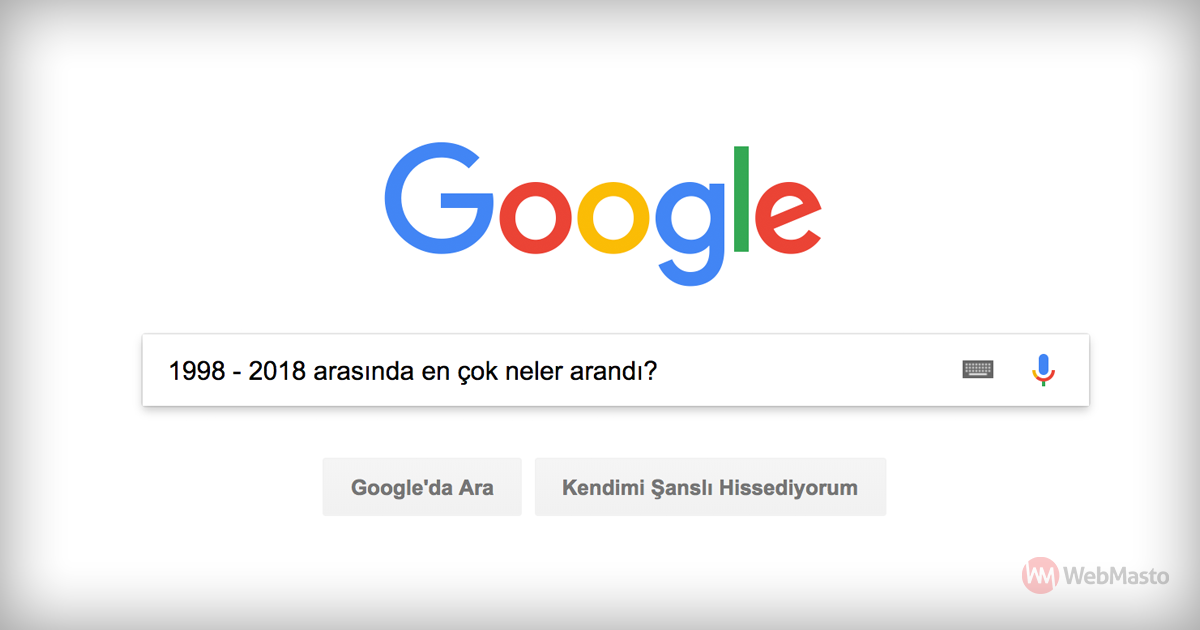
Строгие испытания
Узнайте о процессах и инструментах Google, позволяющих находить полезную и актуальную информацию.
Обнаружение спама
Узнайте о шагах, которые Google предпринимает для защиты ваших поисковых запросов.
Как сделать Google поисковой системой по умолчанию в каждом браузере
Почти все согласны с тем, что поиск Google — лучший способ найти информацию в Интернете. Если вы ищете лучший телефон Android, как путешествовать с минимальным углеродным следом или задаетесь вопросом, как что-то выглядело в прошлом, Google — ваш друг. В течение многих лет Google был самой популярной поисковой системой с самыми надежными результатами.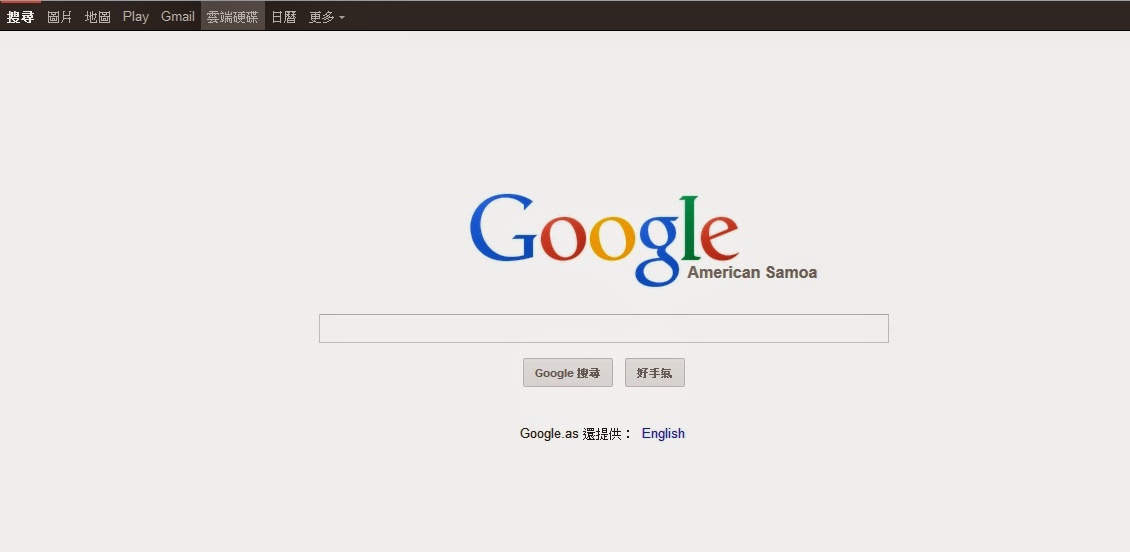 Несмотря на недавние успехи Bing после добавления функции чата с искусственным интеллектом, Google Search по-прежнему остается бесспорным лидером.
Несмотря на недавние успехи Bing после добавления функции чата с искусственным интеллектом, Google Search по-прежнему остается бесспорным лидером.
Есть множество причин выбрать Google в качестве предпочитаемой поисковой системы, но не всегда ясно, как сделать поиск Google поисковой системой по умолчанию при использовании панели поиска в некоторых веб-браузерах и операционных системах.
Обновите поисковую систему в браузере Google Chrome
Поиск Google – это поисковая система по умолчанию для Chrome, но если она изменилась, вот как ее восстановить.
Chrome на ПК или Mac
Браузер Chrome имеет одинаковый макет для ПК с Windows, компьютеров Mac и Chromebook, поэтому инструкции по изменению поисковой системы по умолчанию в настольной версии Google Chrome одинаковы для этих платформ.
- В Chrome откройте меню Дополнительно , который находится в правом верхнем углу и выглядит как три вертикальные точки.
- Выберите Настройки , затем откройте главное меню, щелкнув три горизонтальные линии в верхнем левом углу.

- Выберите Search Engine , чтобы увидеть эти элементы управления.
- На странице настроек поисковой системы выберите Google из меню, если он не выбран.
Вы можете настроить ярлыки для быстрого доступа к другим поисковым системам, используя Управление поисковыми системами и поиском по сайту опция.
Chrome на Android
Изменить поисковую систему на телефоне Android еще проще.
- Откройте приложение Chrome .
- Коснитесь трех вертикальных точек в правом верхнем углу и выберите Настройки .
2 Изображения
- Коснитесь параметра Поисковая система , который является первой вкладкой в разделе Основы .
- Выбор Google из списка поисковиков.
Chrome на iOS и iPadOS
Чтобы перейти к настройкам Chrome на iPhone, потребуется еще несколько нажатий.
- Откройте браузер Chrome .
- Коснитесь трех горизонтальных точек в правом нижнем углу, чтобы открыть панель параметров.
- Прокрутите панель инструментов в сторону и выберите Настройки .
2 изображения
- На странице настроек коснитесь кнопки Поисковик вариант.
- Выберите Google из списка.
Сделать Google браузером по умолчанию в браузере Apple Safari
Если у вас есть iPhone, iPad или Mac, браузером по умолчанию будет Apple Safari. Поиск Google был поисковой системой по умолчанию для продуктов Apple с 2017 года, но если это было изменено, вот как переключиться обратно.
Safari на iPhone и iPad
Многие настройки iPhone и iPad расположены в одном месте, и именно здесь вы найдете параметры поисковой системы для браузера Safari.
- Откройте приложение Настройки и прокрутите вниз до вкладки Safari .

2 Изображения
- В настройках Safari коснитесь параметра Search Engine в верхней части страницы.
- Выберите Google из списка.
Safari на Mac
На Mac вы меняете поисковую систему в браузере.
- В Safari откройте меню Safari в верхнем левом углу окна браузера.
- В меню Safari выберите Настройки , чтобы открыть новое окно.
- Нажмите Найдите на панели инструментов в центре вверху.
- На этой панели выберите Google из меню.
Сделать Google поисковой системой по умолчанию в Firefox
Firefox уступил позиции Chrome и Safari, но по-прежнему имеет преданную базу пользователей, которым нравится его независимый характер. Браузер Mozilla по умолчанию использует поиск Google. Если вы хотите перепроверить этот параметр и переключить его, вот что вы сделаете.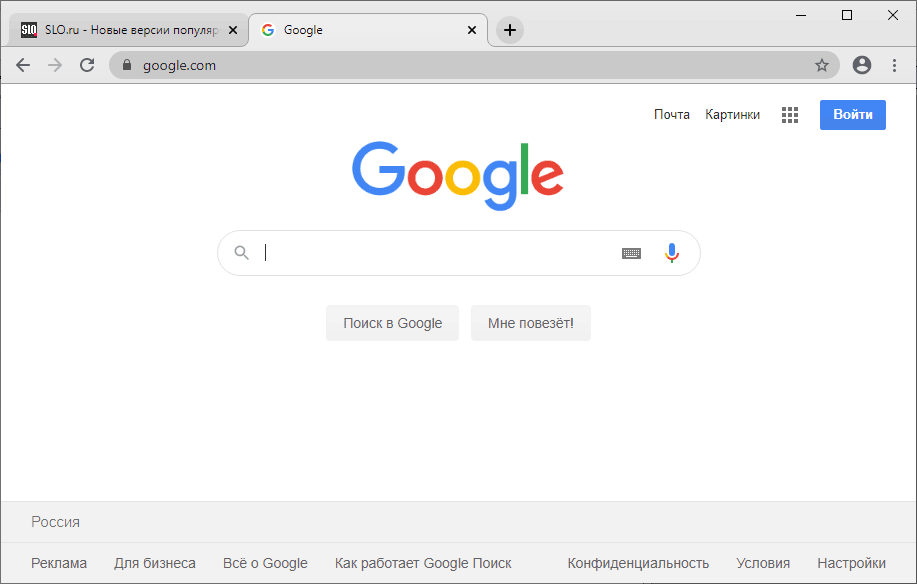
Firefox на настольном компьютере
- Откройте Firefox, затем выберите кнопку меню , которая выглядит как три горизонтальные линии в правом верхнем углу.
- Выберите Поиск с левой стороны.
- В разделе Поисковая система по умолчанию выберите в меню Google .
Firefox на телефоне
Firefox доступен в виде приложения для Android и iOS, и его макет практически одинаков.
- Откройте Firefox и коснитесь меню Еще в правом нижнем углу, которое выглядит как три вертикальные точки на телефоне Android или три горизонтальные линии на iPhone.
- Выберите Настройки в меню.
2 Изображения
- Коснитесь Поиск , который является первой опцией в разделе Общие .
- Выберите Google из меню.
Замена Bing на поиск Google в браузере Microsoft Edge
Популярность Edge отставала, но Microsoft возродила интерес с помощью Bing Chat. Если вы используете Edge, но по-прежнему предпочитаете поиск Google, вот как сделать его поисковой системой по умолчанию.
Если вы используете Edge, но по-прежнему предпочитаете поиск Google, вот как сделать его поисковой системой по умолчанию.
Edge на настольном компьютере
Microsoft усердно работает над тем, чтобы Bing оставался в рабочем состоянии, и не позволяет легко переключаться на поиск Google. Вы должны копнуть немного глубже, чтобы найти этот вариант.
- Откройте Edge, нажмите три точки в правом верхнем углу и выберите Настройки из меню.
- Выберите вкладку Конфиденциальность, поиск и службы на левой боковой панели.
- Прокрутите страницу вниз и нажмите Адресная строка и выполните поиск .
- Выберите Google из выпадающего меню.
Edge на телефоне
Браузер Microsoft Edge доступен на Android и iOS. У вас также может быть Edge на вашем телефоне, если вы используете Edge на своем рабочем столе. Вот как сделать Google поисковой системой по умолчанию в мобильном браузере Edge.
- Откройте приложение Edge и коснитесь трех точек внизу по центру экрана.
- Выберите Настройки , затем нажмите Общие .
2 изображения
- Опция Выберите поисковую систему находится вверху.
- Выберите Google .
В браузере Opera
Существуют десятки браузеров для Android, iPhone и настольных компьютеров. Упомянутые выше браузеры затмевают большинство других. Opera выделяется из множества альтернатив как браузер, доступный с 19 года.95, в первые дни Интернета. Поиск Google используется по умолчанию для Opera, но если он был изменен, вот как снова выбрать Google.
Opera на настольном компьютере
Браузер Opera выглядит не так, как большинство других, но настройки аналогичны другим.
- В Opera нажмите кнопку меню в правом верхнем углу, которая выглядит как ползунок.

- Прокрутите вниз и выберите Перейти к полным настройкам браузера .
- Прокрутите страницу вниз до раздела Поисковая система .
- Выберите Поиск Google из меню.
Opera для Android
Opera доступна в Play Store в качестве альтернативного браузера. Как и в большинстве других браузеров, поиск Google используется по умолчанию. Вот как вы можете переключиться обратно, если это изменилось.
- В приложении Opera откройте меню, коснувшись круга в правом нижнем углу.
- В появившейся всплывающей панели коснитесь кнопки значок шестеренки в правом верхнем углу.
2 изображения
- Прокрутите вниз и коснитесь Поиск .
- Нажмите Поисковая система по умолчанию и выберите Google из списка.
Opera для iPhone
Opera стала доступна для iPhone в 2010 году, когда Apple начала ослаблять некоторые ограничения. Если вы используете Opera и хотите проверить поисковую систему по умолчанию, вот как это сделать.
Если вы используете Opera и хотите проверить поисковую систему по умолчанию, вот как это сделать.
- На iPhone коснитесь трех горизонтальных линий .
- Выберите Настройки, , затем прокрутите страницу примерно до половины.
2 изображения
- Выберите Google в качестве поисковой системы по умолчанию .
Почему вам следует выбрать Поиск Google
Компания Google неустанно работает над повышением скорости и точности своей поисковой системы. Создание лучшей поисковой системы было единственной целью компании, когда она была основана в 1998 году. Начав с проигрыша Yahoo, ведущей поисковой системы того времени, Google сосредоточилась на разработке алгоритма, который лучше находил высококачественный контент.
Эта стратегия оказалась выигрышной и соответствовала ожиданиям большинства людей. Поиск Google всегда был простым и лаконичным, что обеспечивает наилучшую скорость.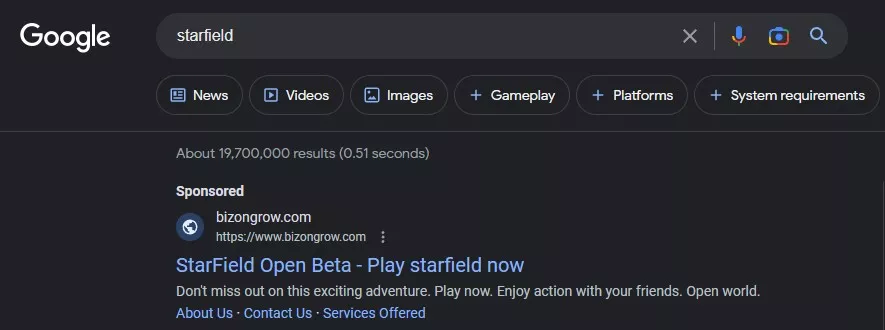

 Благодарю разработчиков за такое классное приложение
Благодарю разработчиков за такое классное приложение